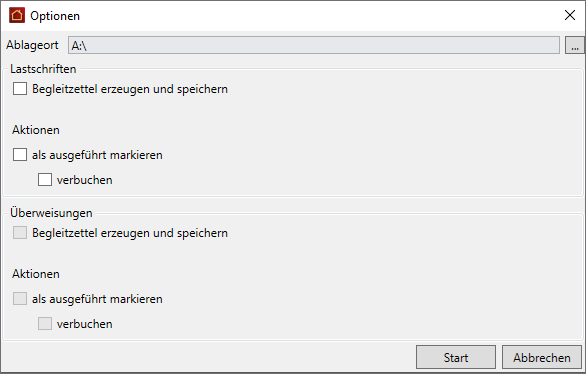Im Register e-Banking werden sowohl die fälligen Überweisungen (Verbindlichkeiten) als auch die fälligen Lastschriften (Forderungen) getrennt nach Mietern bzw. Eigentümern für alle Mieter bzw. Eigentümer angezeigt, für die in den Wohnungsstammdaten als Zahlungsart Überweisung bzw. Lastschrift eingetragen wurde.
Im Gegensatz zum Register Überweisungen werden allerdings keine Forderungen von Mietern/Eigentümern angezeigt, die als Zahlungsart Überweisung eingetragen haben, da Sie auf elektronischem Weg keine Überweisung von einem Mieter-/Eigentümerkonto auf Ihr eigenes Konto veranlassen können.
Lexware hausverwaltung 2023 erzeugt SEPA-Überweisungen und SEPA-Lastschriften im XML-Format. Lastschriftpositionen und Überweisungspositionen werden im gleichen Verzeichnis, aber in unterschiedlichen XML-Dateien gespeichert. Zu jeder SEPA-XML-Datei kann ein Begleitzettel erstellt und gespeichert werden.
Die Ausführung erfolgt über SEPA XML-Dateien mit anschließendem Datei-Upload an das Kreditinstitut oder direkt über die SEPA-fähige HBCI-Schnittstelle.
Die Funktionalität des Online-Bankings ist nur in der Lexware hausverwaltung plus verfügbar.
Überweisungs- und Lastschriftpositionen auswählen
Setzen Sie ein Häkchen bei den Positionen, die im Lastschriftlauf berücksichtigt werden sollen, sofern dies nicht schon automatisch gesetzt ist. Soll eine ausführbare Position keine Berücksichtigung im aktuellen Lastschriftlauf finden, müssen Sie das Häkchen aus dem Kontrollkästchen nehmen.
Damit Sie nicht jeden Zahlungsverkehrsauftrag einzeln für die Ausgabe in die XML-Datei selektieren müssen, können Sie über die Schaltfläche Alle auswählen alle Positionen selektieren.
Die Selektion erfolgt nur für die ausführbaren (also grün hinterlegten) Lastschriftpositionen.
Es werden auch die im Register e-Banking enthaltenen Überweisungsaufträge an Mieter / Eigentümer bzw. Lieferanten berücksichtigt.
SEPA-XML-Dateien erstellen
Klicken Sie im Register e-Banking auf die Schaltfläche XML-Datei. Das Fenster Optionen wird geöffnet.
Legen Sie das Verzeichnis fest, in dem XML-Dateien und Begleitzettel abgelegt werden sollen. Die XML-Überweisungsdateien werden in das gleiche Verzeichnis geschrieben wie die Lastschriftdateien.
Ist der Bereich Lastschriften oder Überweisungen für eine Eingabe gesperrt, sind keine Positionen vorhanden, die im aktuellen Lauf verarbeitet werden könnten.
Setzen Sie ein Häkchen in das Kontrollkästchen Begleitzettel erzeugen und speichern, wenn Sie eine Übersichtsliste ausdrucken möchten, die Ihnen noch einmal alle ausgeführten Aufträge aufführt.
Sollen die Buchungen automatisch in die Buchführung übertragen werden, setzen Sie ein Häkchen in die Kontrollkästchen Aktionen als ausgeführt markieren und verbuchen.
Klicken Sie auf Start. Alle Zahlungsverkehrsaufträge werden pro Bankverbindung und Fälligkeit in die entsprechende XML-Datei geschrieben. Sie erhalten eine entsprechende Meldung.
Zu jeder XML-Datei wird ein entsprechender Begleitzettel im HTML-Format erzeugt, falls dies ausgewählt wurde.
Der Sicherungspfad, der für die Erstellung der SEPA-XML-Datei verwendet wird, wird in den Programmoptionen (DATEI  Optionen
Optionen  Grundeinstellungen/Darstellung) definiert. Es ist der gleiche Pfad wie der für die Erzeugung einer Datensicherung. Natürlich können Sie hier z.B. auch den Laufwerksbuchstaben eines USB-Sticks eingeben, um diese Daten zu erstellen!
Grundeinstellungen/Darstellung) definiert. Es ist der gleiche Pfad wie der für die Erzeugung einer Datensicherung. Natürlich können Sie hier z.B. auch den Laufwerksbuchstaben eines USB-Sticks eingeben, um diese Daten zu erstellen!
Es wird empfohlen, nicht auf den Ausdruck der Begleitzettel zu verzichten. Sie helfen Ihnen, im Nachhinein verfolgen zu können, für welche Mieter- bzw. Eigentümer Sie bereits Überweisungen, Lastschriften oder eBanking-Aufträge erstellt haben.
HBCI-Versand ausführen (Plus)
Damit Zahlungsverkehrsaufträge im HBCI-Verfahren direkt aus der Lexware hausverwaltung über das Internet an die entsprechende Bank gesendet werden können, müssen Sie in den jeweiligen Bankkonten den Online-Banking-Typ auf HBCI/FinTS eingestellt und eine gültige Benutzerkennung eingegeben haben.
Führen Sie zum ersten Mal eine HBCI/FinTS-Transaktion aus, werden Sie durch einen Einrichtungs-Dialog geführt.
Beachten Sie, dass der Zahlungslauf im HBCI-Verfahren grundsätzlich nur gebäudebezogen ausgeführt werden kann. Sollten Sie im Feld Gebäude mit dem Eintrag Alle Gebäude eine gebäudeübergreifende Ausführung eingestellt haben, ist die Schaltfläche Online-Banking deaktiviert.
Wählen Sie, falls noch nicht geschehen, Ihr Bankkonto aus.
Klicken Sie auf die Schaltfläche Online-Banking, um die Zahlungen per Online-Banking über HBCI/FinTS auszuführen.
Die Internet-Verbindung wird hergestellt und Ihre Legitimation (z.B. PIN/TAN) abgefragt.
Bestätigen Sie mit Weiter, wird der Transfer der gewählten Zahlungsverkehrsaufträge Position für Position im Hintergrund ausgeführt.
Am Ende des Vorgangs wird der aktuelle Kontostand des gewählten Bankkontos eingeblendet.
Am Ende können Sie nach Abarbeitung aller Aufträge eine Übersichtsliste mit allen ausgeführten Zahlungsverkehrsaufträgen ausdrucken.
Die Übersichtsliste wird - anders als die Begleitzettel beim Erstellen von XML-Dateien - nicht im HTML-Format, sondern als Textdatei ausgegeben. Hierzu wird das Dialogfenster Ausgabe-Einstellungen wird geöffnet.
Die Übersichtsliste mit den zuletzt ausgeführten Homebanking-Aufträgen kann auch noch nach Abschluss des HBCI-Transfers über die Reportverwaltung ausgedruckt werden. Wählen Sie hierzu den Befehl DATEI  Reportverwaltung und im Anschluss die Rubrik Zahlungsverkehr
Reportverwaltung und im Anschluss die Rubrik Zahlungsverkehr  Homebanking Auftragsübersicht.
Homebanking Auftragsübersicht.
Bedenken Sie, dass beim Online-Banking wie auch bei der manuellen Übertragung von SEPA-XML-Dateien nicht sichergestellt werden kann, dass alle Aufträge ausgeführt werden.
Falls das zu belastende Konto nicht genügend Deckung aufweist, können die Aufträge von der Bank abgewiesen werden. Allerdings erhalten Sie hierüber eine Nachricht von der Bank und können die Buchungen in der Lexware hausverwaltung plus dann ggf. stornieren.
Kapitelverzeichnis